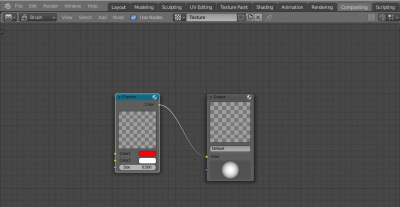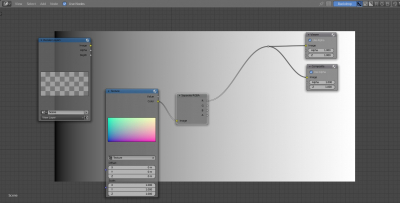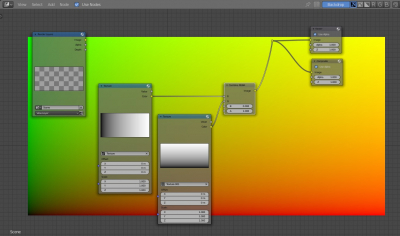Для доводки готового рендера в композитинге бывает нужно обращаться к координатам точек обрабатываемого изображения, например для наложения эффектов распределенных по всей ширине или высоте картинки.
Получить фактор распределения координат по высоте или ширине рендера можно с помощью текстурных нод.
По завершении рендера переключитесь в пресет “Compositing”, откройте новое окно и переключите его в режим “Texture Node Editor”.
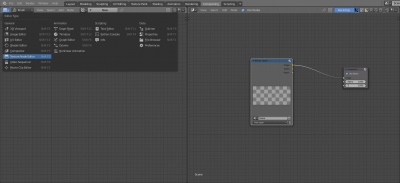 Переключитесь в режим “Brush”.
Переключитесь в режим “Brush”.
Нажатием на кнопку “New” создайте новую текстуру и отметьте чекбокс “Use Nodes”.
Удалите нод “Checker”.
Добавьте нод “Coordinates”
shift+a – Input – Coordinates
и соедините его выход “Coordinates” со входом “Color” нода “Output”.
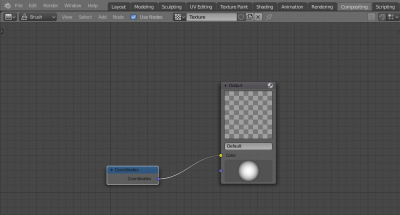 В окне “Compositing” добавьте нод “Texture”
В окне “Compositing” добавьте нод “Texture”
shift+a – Input – Texture
и укажите в нем созданную в “Texture Node Editor” текстуру.
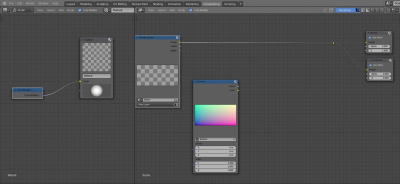 Подсоединив выход “Color” нода “Texture” к просмотру мы увидим рисунок распределения координат по всем осям.
Подсоединив выход “Color” нода “Texture” к просмотру мы увидим рисунок распределения координат по всем осям.
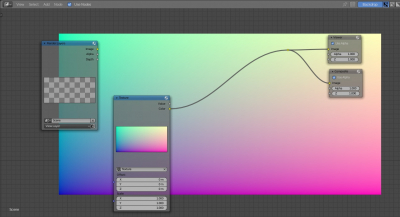 Для того, чтобы выделить только оси X (распределение по ширине рендера) и Y (распределение по высоте рендера), добавим нод “Separate RGBA”
Для того, чтобы выделить только оси X (распределение по ширине рендера) и Y (распределение по высоте рендера), добавим нод “Separate RGBA”
shift+a – Convertor – Separate RGBA
и соединим выход “Color” нода “Texture” с его входом “Image”.
С выхода “R” мы получим распределение координат по оси X (по ширине) от 0 до 1.
С выхода “G” – распределение координат точек по оси Y (по высоте) от 0 до 1.
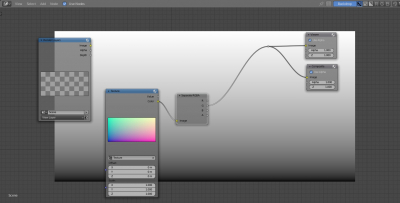 Если нужно суммарное распределение координат по обоим осям, можно добавить нод “Combine RGBA”
Если нужно суммарное распределение координат по обоим осям, можно добавить нод “Combine RGBA”
shift+a – Convertor – Combine RGBA
и соединить соответствующие входы и выходы “R” и “G”.
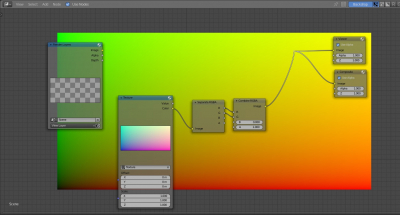 Распределение координат по осям “X” и “Y” можно также получить создав в окне “Texture Node Editor” две отдельные текстуры с градиентом.
Распределение координат по осям “X” и “Y” можно также получить создав в окне “Texture Node Editor” две отдельные текстуры с градиентом.
Для этого нужно вместо нода “Coordinates” добавить нод “Blend”
shift+a – Texture – Blend
Создать еще одну текстуру, нажав на кнопку “New Texture”, также как и раньше – отметить галочку “Use Nodes”, удалить нод “Checker” и добавить нод “Blend”. Но для этого нода нужно указать распределение “Vertical”.
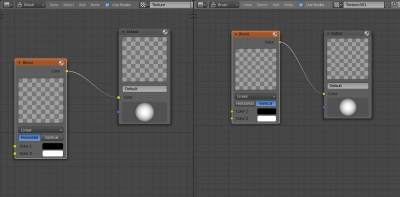 В окне композитинга добавьте еще один нод “Texture” и указать в нем вторую текстуру (с вертикальным распределением).
В окне композитинга добавьте еще один нод “Texture” и указать в нем вторую текстуру (с вертикальным распределением).
Теперь каждый из этих нодов дает распределение координат соответственно по вертикали и горизонтали.
Если соединить выходы “Color” обоих нодов “Texture” со входами “R” и “G” нода “Combine RGBA”, мы получим суммарное распределение координат, как и в первом случае.